É verdade que você não é um profissional do setor, mas a fotografia ainda é uma grande paixão sua. No entanto, me surpreende muito que você ainda não tenha encontrado um ou mais softwares úteis para visualizar, editar e corrigir suas fotos digitais.
De qualquer forma, nunca é tarde para consertar. Se você me permitir alguns minutos do seu precioso tempo, posso de fato mostrar-lhe todos aqueles que acredito serem os melhores programas de fotos atualmente presente na praça. Não, não se preocupe, não vou recomendar recursos complicados para os especialistas do setor, mas ferramentas que são facilmente utilizáveis por qualquer pessoa, até mesmo uma criança! Você pode encontrar todos indicados (e explicados) abaixo.
Existem programas gratuitos e pagos, para Windows e Mac (bem como Linux). Portanto, identifique aqueles que você acha que podem fazer mais por você e baixe-os para o seu computador. No final, você verá, poderá dizer que está muito feliz e satisfeito com o que aprendeu. Você está pronto? Sim? Ótimo! Em seguida, proíba a conversa e prossiga.
XnView MP (Windows / Mac / Linux)
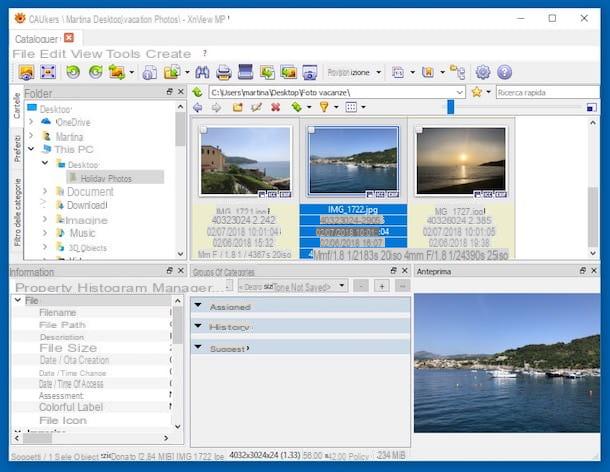
O primeiro dos programas de fotografia sobre o qual quero falar é XnView MP. É um ótimo software gratuito para Windows e Mac para gerenciar, visualizar e converter imagens digitais que inclui suporte para mais de 400 formatos de arquivo diferentes.
Também inclui funções avançadas para organizar e renomear fotos em massa e, como outras soluções semelhantes, tem várias ferramentas para editar / corrigir fotos digitais de várias maneiras: redimensionamento, correção de cor, ajuste de brilho / contraste, etc.
Para baixar o programa em seu computador, conecte-se à página de download relevante e pressione o botão Zip Win 32bit (se você estiver usando o Windows de 32 bits), em Zip Win 64bit (se você estiver usando o Windows de 64 bits) ou em OSX DMG 64 bits (se você estiver usando um Mac).
Quando o download for concluído, se você estiver usando Windows, extraia o arquivo ZIP obtido em qualquer local, abra o arquivo xnviewmp.exe presente dentro e clique em Corre. Se aparecer uma mensagem de erro, clique com o botão direito do mouse no ícone do programa e escolha a opção Executar como administrador no menu de contexto, para iniciar o software com privilégios administrativos.
Se você estiver usando um Mac, abra o arquivo .dmg resultante e arraste o ícone do programa para a pasta Aplicações através da janela que apareceu na tela. Em seguida, vá para a pasta Aplicações macOS, clique com o botão direito no ícone XnView MP e selecione Apri duas vezes seguidas.
Em seguida, clique no botão OK e você finalmente se verá na frente da tela principal do XnView MP. À esquerda está a seção através da qual você pode selecionar as pastas com as imagens, enquanto à direita você encontrará o visualizador com as miniaturas dos arquivos selecionados.
No canto inferior esquerdo estão todas as informações relativas à imagem selecionada (propriedades, dados EXIF, etc.), no centro as categorias, enquanto à direita há uma prévia da foto destacada.
Se, por outro lado, você quiser fazer alterações simples em suas fotos ou organizá-las como achar mais adequado, selecione-as e use as ferramentas apropriadas que você encontra na barra de ferramentas na parte superior, bem como o itens anexados à barra de menu. Se desejar ver uma determinada foto de forma ampliada, basta clicar duas vezes sobre ela.
PhotoScape X (Windows / Mac)
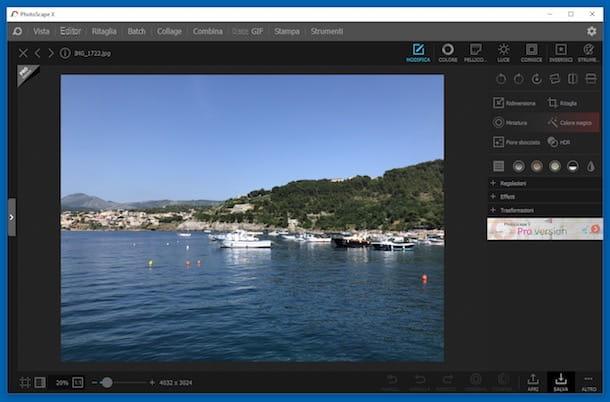
Outro dos programas de fotos que eu sugiro fortemente que você considere é PhotoScape X. É um verdadeiro editor de fotos para Windows 10 e macOS, gratuito (mas possivelmente disponível em uma variante Pro, por uma taxa, com funções extras) e muito fácil de usar.
Ele permite que você edite imagens digitais aplicando correções automáticas, efeitos de vários tipos, para recortá-las, girá-las e muito mais. Ele também atua como um visualizador de fotos "simples". Resumindo, experimente agora e verá que não se arrependerá!
Para usá-lo, primeiro conecte-se ao site do programa e clique no botão Baixar com o logotipo do sistema operacional que você está usando ao lado dele. No caso do Windows, a tela será aberta Microsoft Store e você pode baixar o programa de lá, enquanto no caso do Mac ele abrirá o Mac App Store e o download do aplicativo será feito por este último.
Assim que o download for concluído, inicie o programa clicando em seu ícone localizado no menu Iniciar (no caso do Windows) e no Launchpad (no caso do Mac). Assim que a janela do software for exibida na área de trabalho, escolha o tipo de alteração que deseja fazer em sua foto, selecionando o item apropriado na barra de menu: vista, editor, Recortar, Fornada, Colagem e Combines. Em seguida, arraste, na parte central da janela do programa, a imagem de referência.
Portanto, use as ferramentas que você vê aparecer na parte superior da janela e à direita para intervir na imagem escolhida que você achar mais adequada. Por exemplo, se você já clicou anteriormente no item editor você pode usar as ferramentas à direita para aplicar efeitos, ajustar cor, luz e assim por diante.
Na parte inferior da tela você encontrará os comandos para aumentar ou diminuir o zoom para cancelar ou reaplicar as alterações, para ver a foto original, para comparar as alterações feitas com o arquivo de origem, para salvar a imagem editada, etc. .
FastStone Image Viewer (Windows)
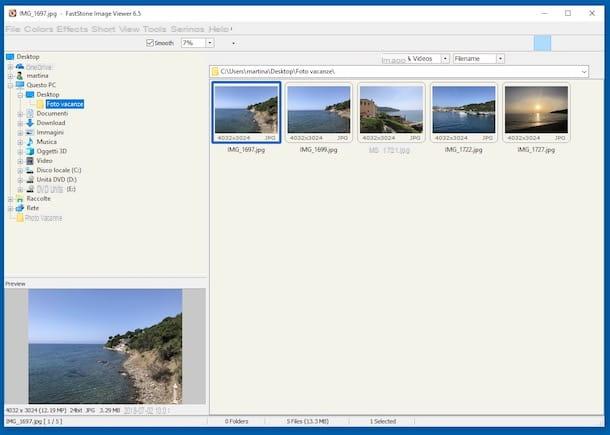
FastStone Image Viewer é sem dúvida um dos melhores programas de fotos disponíveis gratuitamente para o lado do Windows. Visualize, edite e corrija fotos digitais facilmente em todos os principais formatos de arquivo: BMP, JPEG, JPEG 2000, GIF, PNG, PCX, PSD, EPS, TIFF, WMF, ICO, TGA e muitos formatos de câmera RAW digital.
É totalmente em português e tem uma interface de usuário personalizável graças a skins intercambiáveis. Dentre suas principais características vale destacar a visualização das fotos em tela cheia e a possibilidade de retocar as imagens cortando-as, redimensionando-as, corrigindo suas cores / brilho / contraste e muito mais. Observe também que ele fornece acesso rápido a informações EXIF salvas por câmeras e telefones celulares nas fotos.
Para baixá-lo para o seu PC, visite o site do programa, clique no botão baixar que você encontra no nome do software e, em seguida, aquele sob o título portátil, na página que é aberta.
Quando o download for concluído, extraia o arquivo ZIP obtido em qualquer local do Windows, inicie o arquivo FSViewer.exe presente dentro e continua Corre.
Feito isso, você se verá na frente da janela principal do programa. À esquerda está a estrutura do computador com todas as várias pastas que você pode abrir para visualizar as imagens, à direita estão as miniaturas das imagens (que você pode ver de forma ampliada clicando duas vezes nelas), enquanto no canto inferior esquerdo há uma visualização disponível.
Na parte superior da janela, há a barra de menu, por meio da qual você pode aplicar filtros às imagens, realizar operações básicas de edição, adicionar marcas às fotos, etc., simplesmente selecionando os itens apropriados. Outras alterações nas imagens podem ser feitas clicando com o botão direito na miniatura relevante e selecionando a opção desejada no menu de contexto que é aberto.
IrfanView (Windows)
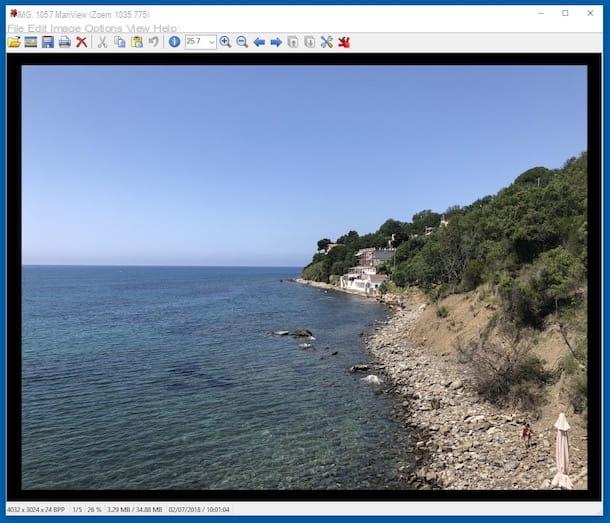
IrfanView é um visualizador de fotos aparentemente essencial, mas cheio de recursos avançados que permitem visualizar, editar e converter todos os principais formatos de arquivos gráficos juntos.
Também permite salvar e converter imagens em lote, adicionar texto às fotos, aplicar efeitos especiais (efeito pixelado, aumento de contraste, etc.) e corrigir fotos ruins.
Para fazer o download, conectado ao site do programa, clique no botão Baixar que está à esquerda, correspondendo à versão correta do Windows que você está usando, e pressiona o botão Faça o download na nova página exibida.
Quando o download estiver concluído, abra o arquivo .exe obtido, pressione em Si e em para a frente quatro vezes seguidas, em seguida, clique em Feito para completar a configuração.
Agora, volte ao site IrfanView, selecione o item Idiomas no topo e clique no link Installer, em correspondência com a redação cidade. Em seguida, abra o arquivo baixado e clique em Instalar e em OK.
Na janela do IrfanView que se abriu na tela, pressiona o item Opções colocado no topo, selecione Mudar idioma…, clique ITALIAN.DLL na caixa à direita e clique em OK, a fim de traduzir a interface IrfanView para o português.
Agora você pode finalmente começar a usar o programa. Ele, portanto, clica no ícone que descreve o pasta amarela colocado no canto superior esquerdo para abrir a imagem de seu interesse e, em seguida, use os itens anexados à barra de menu para fazer qualquer operação de edição nas fotos.
Usando os botões da barra de ferramentas na parte superior da janela do programa, você pode aumentar ou diminuir o zoom, ver todas as várias informações relacionadas à foto, imprimi-la, exportar a imagem em outro formato, criar apresentações etc.
NexusImage (Windows)
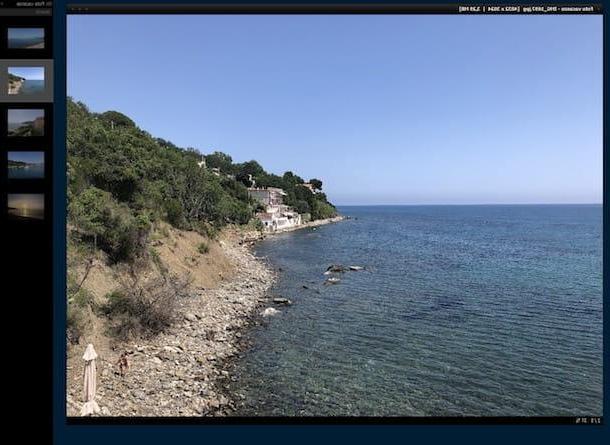
NexusImage é o programa de fotos ideal para quem quer simplicidade antes de mais nada. Possui uma interface que lembra remotamente o aplicativo macOS Preview e funciona sem a necessidade de instalações.
Apesar de sua essencialidade, inclui recursos avançados, como adicionar comentários às imagens e visualizar dados EXIF. É totalmente gratuito e específico para sistemas operacionais Windows.
Para usá-lo, primeiro conecte-se ao site NexusImage e clique no botão Baixar que você encontra em correspondência com o nome do software, para fazer o download do programa no seu computador.
Quando o download for concluído, extraia o arquivo ZIP que você acabou de obter em qualquer local do Windows e inicie o arquivo .exe dentro dele. Então clique em Corre e você se verá na frente da janela principal do programa.
Pigia então em aro localizado na parte superior esquerda da tela do programa, no centro da área de trabalho, escolha o item Abre no menu que se abre e selecione a imagem que deseja visualizar. Ao fazer isso, as outras imagens na mesma posição também serão mostradas automaticamente.
No centro da tela você encontrará, portanto, a foto selecionada anteriormente de forma ampliada, enquanto à direita você encontrará as miniaturas das outras imagens. Você pode alternar rapidamente entre as fotos usando as setas direcionais do teclado ou clicando nelas. Você também pode usar o campo de pesquisa no canto superior direito para pesquisar imagens pelo nome.
Se, por outro lado, você deseja ver as propriedades da foto exibida, fazer operações de edição simples, aumentar ou diminuir o nível de zoom, etc., clique novamente no aro que está na parte superior esquerda da janela do programa e escolha a opção correta no menu que aparece. Você também pode abrir o mesmo menu clicando com o botão direito do mouse diretamente na foto.
Foto (Mac)
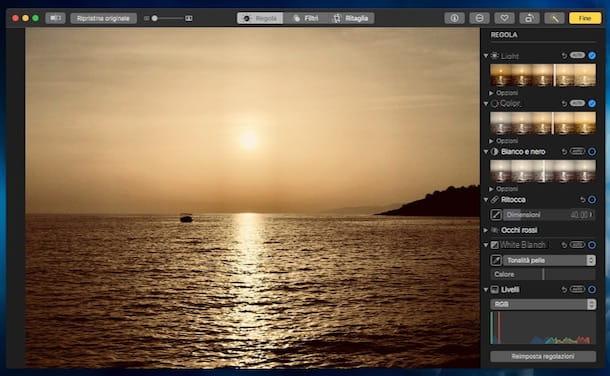
Você está usando um Mac e os programas de fotos compatíveis com o sistema operacional “bitten apple”, de que já falei, não o convenceram de uma maneira particular? Então, se eu fosse você, não subestimaria o potencial de foto, a aplicação já incluída no macOS utilizada, de facto, para visualizar, gerir e editar imagens.
Foi desenvolvido diretamente pela Apple, é totalmente gratuito, possui uma interface de usuário muito agradável e é realmente muito simples de usar. Também pode ser usado com o biblioteca de fotos di iCloud, de forma a que todos os seus disparos sejam sincronizados entre os vários dispositivos ligados ao mesmo ID Apple.
Para usá-lo, abra o aplicativo clicando em seu ícone (aquele com o flor multicolor em fundo branco) presente no barra de doca. Assim que a janela principal do aplicativo for exibida, você pode começar a trabalhar em suas fotos. Você pode encontrá-los todos no centro, em miniatura. Com base nas suas necessidades, você pode optar por visualizá-los por ordem de importação, por momentos, em coleções ou por anos, basta clicar nas guias correspondentes no topo.
Na parte esquerda da janela, há a biblioteca (e seções relacionadas), álbuns e projetos, enquanto na barra de menu você encontrará todos os comandos e funções para importar imagens e exportá-las, compartilhá-las, para reproduzir uma apresentação etc.
Se você quiser ver uma determinada imagem em tamanho maior, basta clicar duas vezes sobre ela. Ao fazer isso, você também pode fazer alterações em sua foto pressionando o botão Editar no canto superior direito e, em seguida, usando as barras de ajuste e ferramentas à direita, após selecionar as guias Regra, Filtros e Recortar que estão no alto.
Se, por outro lado, você deseja fazer melhorias gerais na imagem, clique no botão com o varinha mágica, enquanto para girar a foto pressione o botão com o retângulo e a seta.
Programas de fotos

























